Kindle Fire『音声読み上げ機能の設定』と『再生方法』
Amazon Kindle Fireで、読み上げ機能を使い、電子書籍を「音声読み上げ」する手順をご説明します。以下の手順に沿って、進んでください。
注)お使いいただくには、wifi(無線インターネット)環境が必要です。wifiについての詳しくは、お近くの電気店にお問い合わせください。
【Kindle Fire 機能の設定】
まずは、日本語音声をダウンロードします。

1.「ホーム」画面の「設定」をタップします。
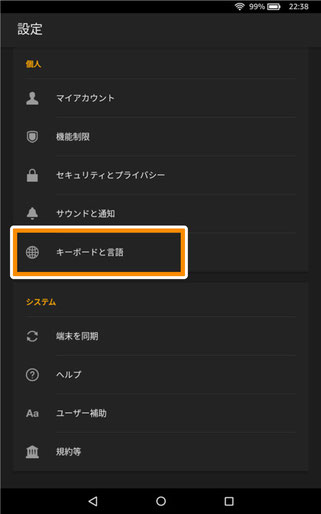
2.「設定」画面で「キーボードと言語」をタップして選択します。
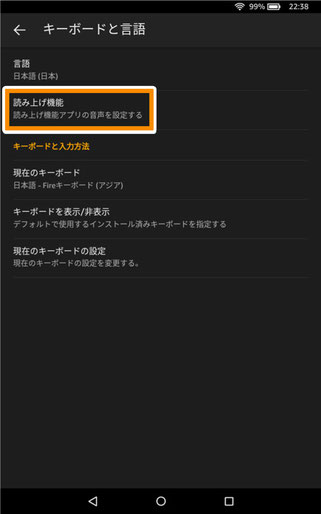
3.「読み上げ機能」をタップして選択します。
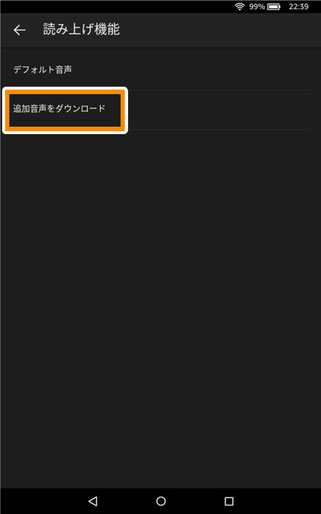
4.「追加音声をダウンロード」をタップして選択します。
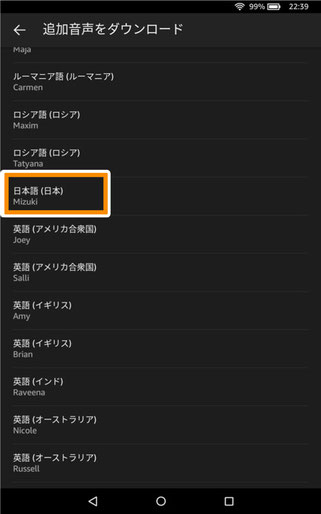
5.画面を下にスクロールして、「日本語(日本) Mizuki」をタップして選択すると、ダウンロードがはじまります。
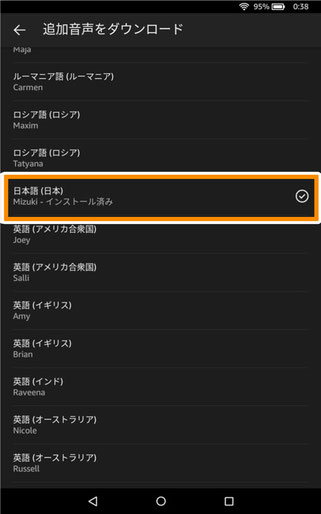
6.ダウンロードされ、インストール終わると、右側にチェックのマークが表示されます。次に、◁○□の中から◁をタップして1つ前の画面に戻ります
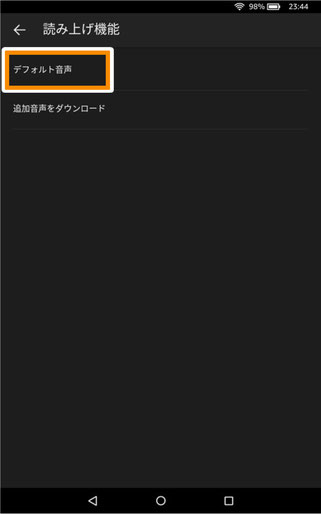
7.「デフォルト音声」をタップして選択します。
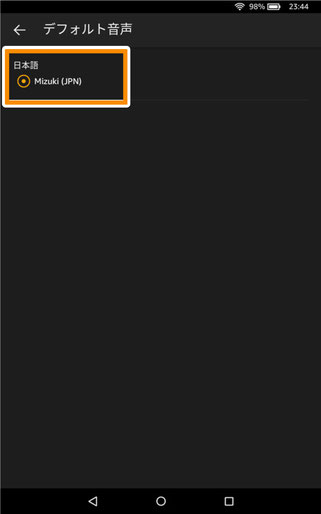
8.「日本語 Mizuki (JPN)」であればOKです。
以上の作業で、「設定」の準備は終了です。
【音声読み上げ機能を有効にする】
画面の下に出てくる◁○□の中から○を押してホーム画面に戻り、Kindle本を開き、読み上げ機能を有効にします。
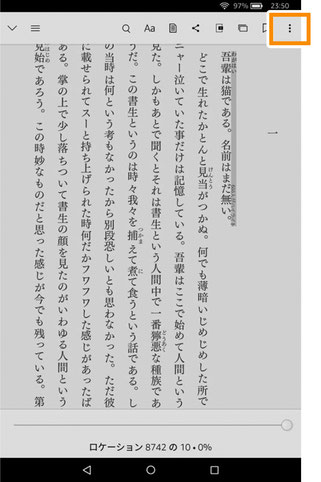
1.Kindle本を開いて、画面をタップして「メニュー」を表示します。画面右上の「・・・(縦並び)」をタップして選択します。
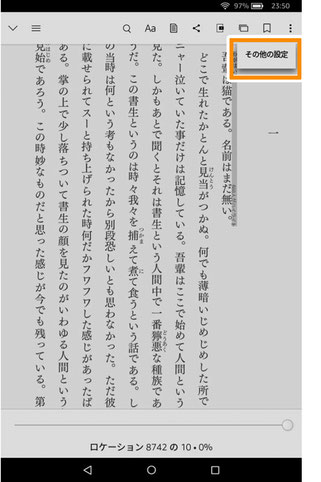
2.表示したメニューから「その他の設定」をタップして選択します。
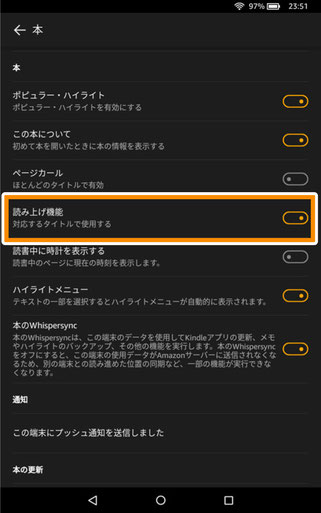
3.「読み上げ機能」をの点印を右にしてON(有効)にします
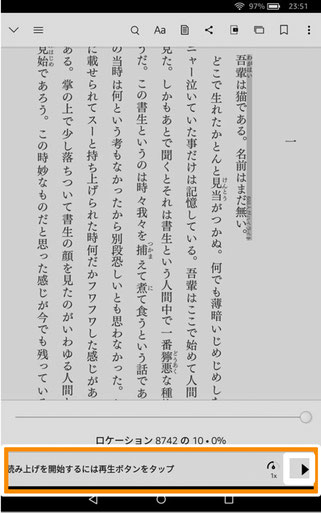
4.◁(戻る)ボタンを押して書籍画面に戻り、画面下をタップすると、「読み上げ機能のボタン」が表示されます。「▶︎」ボタンの再生で読み上げ開始します。
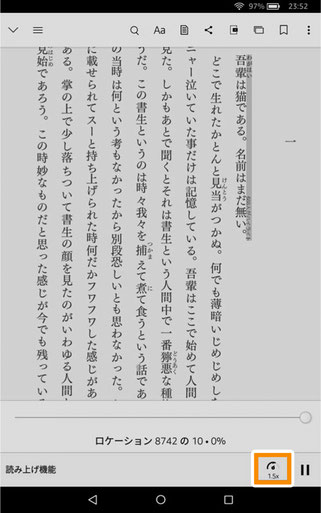
5.左隣のボタンをタップすることで、読み上げの速度を変更できます。0.7×、1×、1.5×、2×、3×、4× で変更できます。
以上、
音声読み上げ機能をお楽しみください。


